- Άδειασμα κάδου απορριμμάτων
- Διαγραφή εφαρμογής αλληλογραφίας
- Διαγραφή της προσωρινής μνήμης σε Mac
- Αποκτήστε περισσότερο χώρο αποθήκευσης σε Mac
- Κάντε το Chrome να χρησιμοποιεί λιγότερη RAM
- Πού είναι το Disk Utility σε Mac
- Ελέγξτε το ιστορικό σε Mac
- Control + Alt + Delete σε Mac
- Ελέγξτε τη μνήμη σε Mac
- Ελέγξτε το ιστορικό σε Mac
- Διαγραφή μιας εφαρμογής σε Mac
- Εκκαθαρίστε την προσωρινή μνήμη του Chrome σε Mac
- Ελέγξτε την αποθήκευση σε Mac
- Εκκαθαρίστε την προσωρινή μνήμη του προγράμματος περιήγησης σε Mac
- Διαγραφή Αγαπημένου σε Mac
- Ελέγξτε τη μνήμη RAM σε Mac
- Διαγραφή ιστορικού περιήγησης σε Mac
Πώς να επιτρέπετε τα cookies σε Mac με βολικό τρόπο
 Ενημερώθηκε από Λίζα Οου / 20 Σεπτεμβρίου 2023 09:15
Ενημερώθηκε από Λίζα Οου / 20 Σεπτεμβρίου 2023 09:15Καλή μέρα! Αυτή τη στιγμή κάνουμε το ερευνητικό μας έργο για τα διαφορετικά μας θέματα. Τελικά, ως αρχηγός ομάδας, επισκέπτομαι πολλούς ιστότοπους χρησιμοποιώντας το Mac μου. Είναι για να ελέγξω τις πληροφορίες που μου στέλνουν οι συμπαίκτες μου. Ωστόσο, οι περισσότεροι από τους ιστότοπους που επισκέπτομαι φορτώνονται αργά. Ο συμμαθητής μου μου είπε ότι έπρεπε να επιτρέψω στα cookies στο Mac μου να περιηγούνται πιο γρήγορα. Μπορείτε να με βοηθήσετε να το κάνω αυτό; Οποιεσδήποτε συστάσεις θα εκτιμηθούν. Ευχαριστώ!
Ας κάνουμε την εμπειρία περιήγησής σας πιο ομαλή από ποτέ μαθαίνοντας πώς να αποδέχεστε τα cookies σε Mac. Παραθέσαμε τις πληροφορίες που πρέπει να γνωρίζετε παρακάτω. Κάντε κύλιση προς τα κάτω για να τους γνωρίσετε.
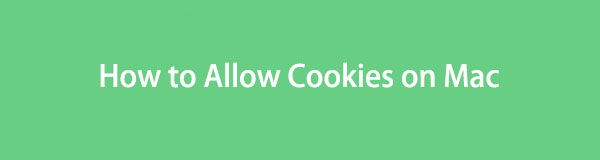

Λίστα οδηγών
Μέρος 1. Τι είναι τα cookies σε Mac
Έχετε δει το "Αποδοχή όλων των cookies;μήνυμα οθόνης μόλις επισκεφτείτε έναν ιστότοπο για πρώτη φορά; Ίσως αναρωτιέστε για τον σκοπό του αν είναι ασφαλές ή όχι. Τα cookies είναι αρχεία που περιέχουν κείμενα και μοναδικά δεδομένα. Στοχεύουν στην αναγνώριση του Mac ή άλλων υπολογιστών στο δίκτυο με το οποίο είστε συνδεδεμένοι. Μόλις επισκεφτείτε έναν ιστότοπο, συνιστάται να αποδεχτείτε μόνο τα απαραίτητα cookies. Σε αυτήν την περίπτωση, μόλις επισκεφτείτε ξανά τον ιστότοπο, δεν θα χρειαστεί πολύς χρόνος για να φορτωθεί και να ανοίξει.
Ορισμένες από τις πληροφορίες που περιλαμβάνονται στα cookies είναι προσωπικά στοιχεία σύνδεσης που εκτελέσατε στον ιστότοπο. Παραδείγματα είναι το όνομά σας, η διεύθυνση, ο αριθμός τηλεφώνου σας και πολλά άλλα.

Με το FoneLab Mac Sweep, θα εκκαθαρίσετε αρχεία συστήματος, email, φωτογραφιών, iTunes για να ελευθερώσετε χώρο στο Mac.
- Διαχειριστείτε παρόμοιες φωτογραφίες και διπλότυπα αρχεία.
- Δείξτε σας τη λεπτομερή κατάσταση του Mac με ευκολία.
- Αδειάστε τον κάδο απορριμμάτων για να έχετε περισσότερο χώρο αποθήκευσης.
Μέρος 2. Πώς να επιτρέπονται τα cookies σε Mac
Αφού μάθετε ποια είναι τα cookies στο Mac σας, είστε διατεθειμένοι να τα αποδεχτείτε για γρήγορη πρόσβαση σε αυτό που θέλετε; Αν ναι, ακολουθήστε τις οδηγίες αυτής της ανάρτησης! Σε άλλα προγράμματα περιήγησης ιστού όπως το Chrome, χρειάζεται μόνο να μεταβείτε στον ιστότοπο και να κάνετε κλικ στο Να επιτρέπονται όλα τα cookies μήνυμα στον ίδιο τον ιστότοπο μόλις εμφανιστεί. Αλλά το Safari είναι πολύ πιο διαφορετικό από αυτά. Έχει μια ενσωματωμένη δυνατότητα που αποκλείει τα cookies.
Επιπλέον, μόλις αποδεχτείτε τα cookies στο Mac σας, τα cookie δεδομένων που συλλέγονται θα αποθηκευτούν στο Mac σας. Σημαίνει ότι θα καταλάβουν χώρο στον υπολογιστή σας. Επιπλέον, επιτρέψτε μόνο τα απαραίτητα cookies από τους ιστότοπους του Mac σας. Σε αυτήν την περίπτωση, το Mac δεν θα περιέχει πάρα πολλά από αυτά και θα αποφύγει απειλές για την ασφάλειά του. Είστε έτοιμοι για τη διαδικασία; Δείτε τα αναλυτικά βήματα παρακάτω.
Βήμα 1Παρακαλούμε ξεκινήστε το Safari εφαρμογή στο Mac σας. Μετά από αυτό, επιλέξτε το Safari εικονίδιο στην κορυφή της κύριας διεπαφής, το Κυρίως μενού. Κάτω από αυτό θα εμφανιστεί μια λίστα επιλογών. Κάντε κλικ στο Προτιμήσεις εικονίδιο.
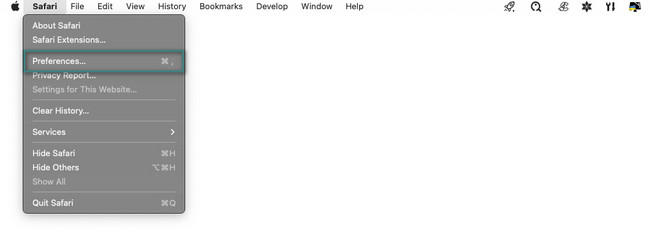
Βήμα 2Θα εμφανιστεί ένα νέο παράθυρο στην οθόνη που περιέχει τις ρυθμίσεις του Safari. Επιλέξτε το Προστασία προσωπικών δεδομένων κουμπί Ανάμεσα σε όλες τις καρτέλες στο επάνω μέρος. Αφαιρέστε την επιταγή ή σημειώστε το Αποκλεισμός όλων των cookies κουμπί στο κάτω μέρος.
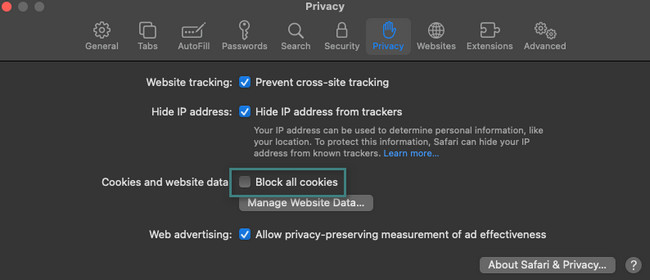
Μέρος 3. Πώς να διαγράψετε τα cookies σε Mac
Πιστεύετε ότι υπάρχουν πολλά περιττά cookies στο Mac σας; Διαγράψτε τα! Αυτή η ανάρτηση θα σας δείξει 2 διαφορετικές εύκολες μεθόδους για να διαγράψετε τα cookies σε Mac. Περιλαμβάνει τις ενσωματωμένες ρυθμίσεις για το Safari και την κορυφαία εναλλακτική λύση εργαλείου τρίτων κατασκευαστών. Θα σας τα παρουσιάσουμε ένα προς ένα για να τα κατανοήσετε καλύτερα. Δείτε τους παρακάτω.
Επιλογή 1. Διαγράψτε τα cookies στο Mac μέσω των Ρυθμίσεων
Χρησιμοποιώντας τις ρυθμίσεις του προγράμματος περιήγησης ιστού Safari, μπορείτε να εξαλείψετε τα cookies που είναι αποθηκευμένα στο Mac σας. Αυτή η μέθοδος είναι σχεδόν η ίδια με το να επιτρέπεται στα cookies να την εντοπίσουν. Αυτή η διαδικασία δεν θα καταναλώσει πολύ χρόνο. Υπάρχει μια επιλογή που μπορείτε να διαγράψετε ταυτόχρονα τα cookies στο Mac. Δεν χρειάζεται να τα καθαρίσετε μεμονωμένα.
Επιπλέον, δεν μπορείτε να ανακτήσετε cookies στο Mac σας. Αν ναι, μόλις επισκεφτείτε έναν ιστότοπο, θα εμφανιστούν αργά σε σύγκριση με όταν επιτρέψατε τα cookie του. Τέλος πάντων, ας δούμε πώς οι ρυθμίσεις του Safari διαγράφουν τα cookies στο Mac σας. Προχώρα.
Βήμα 1Εκκινήστε το Safari στο Mac. Μπορείτε να χρησιμοποιήσετε το Launchpad ή η Προβολέας θέατρου. Μετά από αυτό, πληκτρολογήστε το Safari word και κάντε κλικ στο εικονίδιο του για να το εκκινήσετε στον φορητό υπολογιστή. Το Κύριο Μενού θα αλλάξει στη συνέχεια. Κάντε κλικ στο Safari και θα εμφανιστούν οι επιλογές του. Παρακαλώ επιλέξτε το Προτιμήσεις κουμπί. Το παράθυρο Privacy του προγράμματος περιήγησης ιστού Safari θα εμφανιστεί στην οθόνη.
Βήμα 2Κάντε κλικ στο κουμπί Παλάμη στο επάνω μέρος της κύριας διεπαφής στη συνέχεια. Στο κάτω μέρος, επιλέξτε το Διαχείριση δεδομένων ιστότοπου κουμπί. Το Mac σας θα εμφανίσει ένα άλλο παράθυρο στην οθόνη στη συνέχεια. Αργότερα, επιλέξτε τους ιστότοπους που αποθηκεύσατε τα cookie τους. Μετά από αυτό, κάντε κλικ στο Ολοκληρώθηκε κουμπί. Εάν θέλετε να τα διαγράψετε όλα, κάντε κλικ στο Κατάργηση όλων κουμπί.
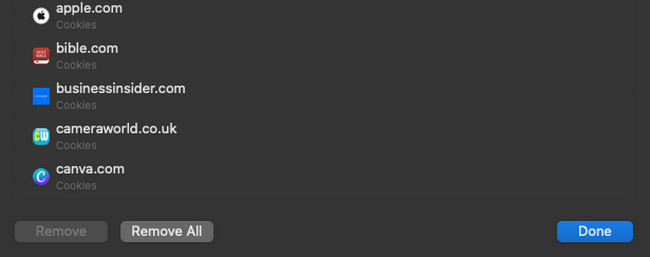
Επιλογή 2. Χρησιμοποιήστε το FoneLab Mac Sweep
Εάν θέλετε να διαγράψετε τα cookies από όλα τα προγράμματα περιήγησης ιστού στο Mac σας, είναι βολικό στη χρήση FoneLab Mac Sweep. Μπορεί να διαγράψτε τα cookies σε όλα τα προγράμματα περιήγησης ιστού στο Mac σας σε μια διαδικασία. Επίσης, μπορείτε να χρησιμοποιήσετε αυτό το εργαλείο για να διαγράψτε το ιστορικό περιήγησής τους, καταχωρήσεις αυτόματης συμπλήρωσης, ιστορικό σύνδεσης, ιστορικό λήψεων και πολλά άλλα.
Επιπλέον, μπορείτε να χρησιμοποιήσετε αυτό το εργαλείο για την κρυπτογράφηση των αρχείων σας. Σε αυτήν την περίπτωση, κανείς δεν μπορεί να έχει πρόσβαση στα αρχεία σας ενώ χρησιμοποιείτε το Mac σας.

Με το FoneLab Mac Sweep, θα εκκαθαρίσετε αρχεία συστήματος, email, φωτογραφιών, iTunes για να ελευθερώσετε χώρο στο Mac.
- Διαχειριστείτε παρόμοιες φωτογραφίες και διπλότυπα αρχεία.
- Δείξτε σας τη λεπτομερή κατάσταση του Mac με ευκολία.
- Αδειάστε τον κάδο απορριμμάτων για να έχετε περισσότερο χώρο αποθήκευσης.
Αφού γνώρισα μερικά από FoneLab Mac SweepΧαρακτηριστικά του, ήρθε η ώρα να καταλάβετε πώς διαγράφει τα cookies στο Mac σας. Δείτε τα αναλυτικά βήματα παρακάτω.
Βήμα 1Κατεβάστε το εργαλείο, ρυθμίστε το και εκκινήστε το στη συνέχεια. Οι δυνατότητες Status, Cleaner και Toolkit βρίσκονται στην πρώτη διεπαφή. Επιλέξτε το ΕΡΓΑΛΕΙΟΘΗΚΗ εικονίδιο.
Βήμα 2Παρακαλώ επιλέξτε το Προστασία προσωπικών δεδομένων εικονίδιο μεταξύ όλων των πρόσθετων λειτουργιών της λειτουργίας. Μετά από αυτό, το εργαλείο θα σας κατευθύνει στη διεπαφή σάρωσης. Επιλέξτε το σάρωση κουμπί για να επιτρέψετε στο λογισμικό να εντοπίσει τα προγράμματα περιήγησης Ιστού και τα δεδομένα τους στο Mac σας.
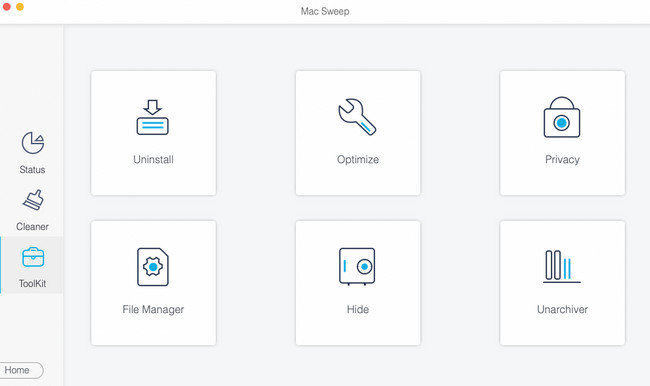
Βήμα 3Επιλέξτε Δες κουμπί. Μετά από αυτό, το εργαλείο θα σας δείξει τα αποτελέσματα. Επιλέξτε το Επιλογή Όλων κουμπί στα αριστερά για να επιλέξετε όλα τα προγράμματα περιήγησης ιστού.
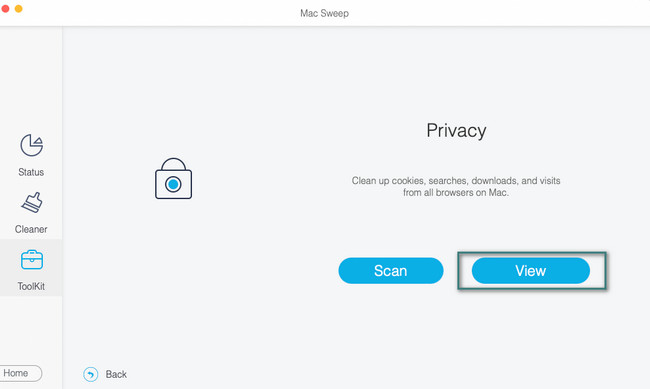
Βήμα 4Επιλέξτε το ΜΠΙΣΚΟΤΑ εικονίδιο στα δεξιά. Μετά από αυτό, κάντε κλικ στο Καθαρός κουμπί για να ξεκινήσει η διαγραφή τους.
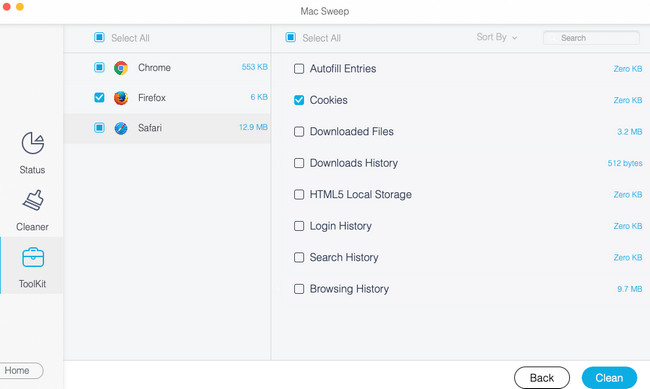
Μέρος 4. Συχνές ερωτήσεις σχετικά με το πώς να επιτρέπονται τα cookies σε Mac
1. Πώς τα cookies απειλούν το απόρρητο;
Μόλις αποδεχτείτε τα cookies στο πρόγραμμα περιήγησης ιστού, είναι επιρρεπές σε διασταυρούμενη τοποθεσία Αίτημα πλαστογραφίας (XSRF) επίθεση. Περιλαμβάνει επίσης τη σταθεροποίηση της συνεδρίας, την εκτόξευση cookie και τις επιθέσεις υπερχείλισης. Εάν δεν γνωρίζετε και δεν μπορείτε να αποφύγετε την αποδοχή cookies σε διαφορετικά προγράμματα περιήγησης ιστού Mac, ενημερώστε το. Σε αυτήν την περίπτωση, θα λάβετε τις ενημερωμένες δυνατότητες ασφαλείας του προγράμματος περιήγησης ιστού.
2. Τι θα συμβεί αν δεν δέχεστε cookies;
Στην πραγματικότητα, ορισμένοι ιστότοποι δεν σας επιτρέπουν να επισκεφτείτε τη σελίδα τους εάν δεν επιτρέπετε τα cookies. Επίσης, ενδέχεται να μην λάβετε την πλήρη εμπειρία της ιστοσελίδας ή του ιστότοπου. Εάν δεν θέλετε να αποδεχτείτε cookies, συνιστάται να αποδεχτείτε μόνο τα cookies που είναι απαραίτητα για να επισκεφθείτε τη σελίδα.
Αυτά είναι όλα προς το παρόν σχετικά με το να επιτρέπετε τα cookies στο Mac σας. Εάν εξακολουθούν να υπάρχουν ερωτήσεις στο μυαλό σας, μη διστάσετε να τις σχολιάσετε παρακάτω. Επίσης, δοκιμάστε FoneLab Mac Sweep για να διαγράψετε δεδομένα, συμπεριλαμβανομένων των cookie, στο Mac σας. Ευχαριστώ!

Με το FoneLab Mac Sweep, θα εκκαθαρίσετε αρχεία συστήματος, email, φωτογραφιών, iTunes για να ελευθερώσετε χώρο στο Mac.
- Διαχειριστείτε παρόμοιες φωτογραφίες και διπλότυπα αρχεία.
- Δείξτε σας τη λεπτομερή κατάσταση του Mac με ευκολία.
- Αδειάστε τον κάδο απορριμμάτων για να έχετε περισσότερο χώρο αποθήκευσης.
